ツイキャス動画を保存して何回も繰り返しみたいですか?ここではPCでツイキャスを録画する方法を紹介します。
ライブ配信を提供するツイキャスでは配信者が配信した動画を保存・公開できますが、視聴者側向けの動画ダウンロード・録画機能が提供されていません。視聴者がツイキャスのライブ配信を保存したい場合は動画を再生しながらPCの画面を録画するのが唯一の手段です。ここではPCでツイキャスを録画して保存する方法をご紹介します。
まず、過去配信したライブを視聴するには、配信者がそのライブを録画して保存しなければなりません。ただし、録画した動画にタイトルをつけていない、また、公開した録画は6回以上再生されていない場合、動画は2週間で削除されます。ほかに、配信者がライブを削除したため、視聴できなくなることもよくあります。

一方、配信者より録画して保存したツイキャス動画は必ず視聴できるというわけでもありません。動画を見ようとしたら、非公開になっていて見れなかったこともあります。
また、動画のサムネイルの下に鍵マークがついて、合言葉が設定された場合、合言葉を入力しなければ視聴することができません。
それで、動画が視聴できなくなることを避けるために、ツイキャス配信を録画してPCに保存するのは最善な方法です。具体的な方法については、続きを見てみましょう。
ご注意:無断で著作権があるコンテンツを保存することは違法行為に当たる可能性があります。本文で紹介するPCでツイキャスを録画して保存する方法に関して全てのご利用は自己責任でお願いします。
WonderFox HD Video Converter Factory Proを使用して、ご自分の必要に応じて録画範囲や録画品質を選択できるし、システム音だけでなく、マイク音を収録することもできます。また、録画した動画を500以上の形式&デバイスに変換したり、動画を編集したりすることも可能です。PCでツイキャスを録画したいなら、このソフトは最適な選択肢です。
PCでツイキャス動画を録画して保存するのに、強力な録画ソフトWonderFox HD Video Converter Factory Proを強くオススメします。高品質&長時間でツイキャスを画面録画できるだけでなく、ツイキャスの音声も同時にキャプチャできます。録画の範囲は必要に応じて自由にカスタマイズできます。録画データは普及度の高いMP4又はMKV、MOV、AVI形式で保存されますので、非互換性を心配する必要はなく、どんなプレイヤー、どんなデバイスでもスムーズに再生できます。他の形式が欲しい場合は動画を500以上の動画/音声形式に変換できます。また、簡単な動画編集機能も搭載されていますので、ツイキャス動画をカットしたり、クロップしたりできます。操作は極めて簡単で、初めてご利用の方でも手軽に利用できます。このソフトを利用してPCでツイキャス動画を録画して保存する手順は下記をご参考いただけます。
手順を読む前にはまずこの録画ソフトを無料ダウンロードしてインストールしてください。
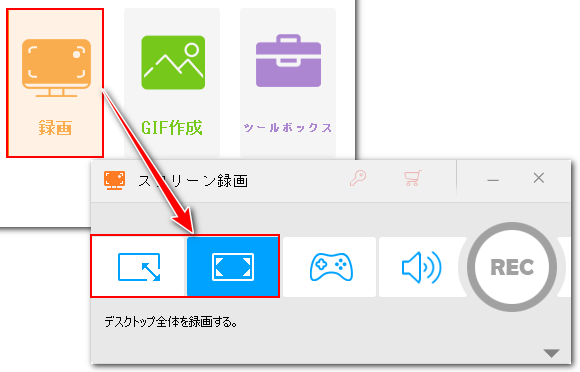
WonderFox HD Video Converter Factory Proを実行し、メイン画面で「録画」機能を開きます。
次に画面トップにあるアイコンをクリックして録画範囲を選択します。一つ目ではウィンドウを録画したり、画面の指定範囲を録画したりできます。二つ目はパソコンの画面全体を録画します。ツイキャスのライブ配信をフルスクリーンで再生し、パソコンの画面全体を録画することをおすすめします。
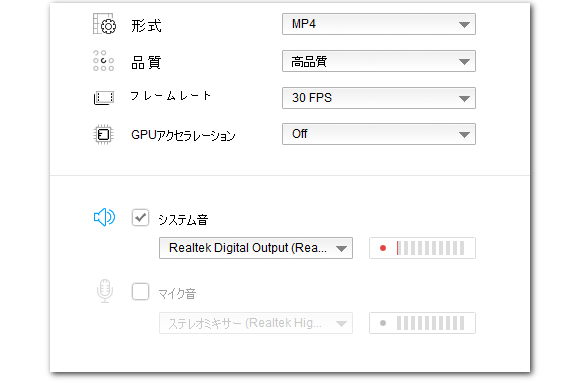
必要に応じて出力動画の形式や品質などを設定します。MP4形式、高品質、30FPSをおすすめします。
ツイキャスを画面録画する際にその音声も一緒に収録するには「システム音」のチェックを入れる必要があります。ちなみに、「マイク音」のチェックを入れておけば、自分の話す声を録音することも可能です。
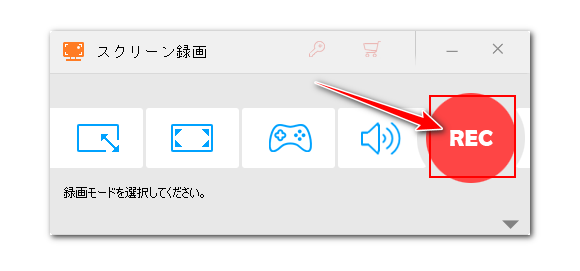
「▼」アイコンをクリックして動画の保存先を設定します。
「REC」ボタンをクリックすれば、カウントダウン5秒後にツイキャスの録画が始まります。
録画を終了するにはホットキー「Ctrl+F1」を押します。
WonderFox HD Video Converter Factory Proを使ってツイキャスのライブ配信を録画して保存できるほか、搭載されている「ダウンロード」機能を使えば、ツイキャスから配信者の録画をダウンロードして保存することもできます。ただし、この機能でダウンロードできるのはログインしなくても無料視聴できる動画コンテンツだけです。ツイキャスの場合は、メンバー限定の動画及び合言葉が必要な動画はダウンロードできません。使い方は下記をご参考いただけます。
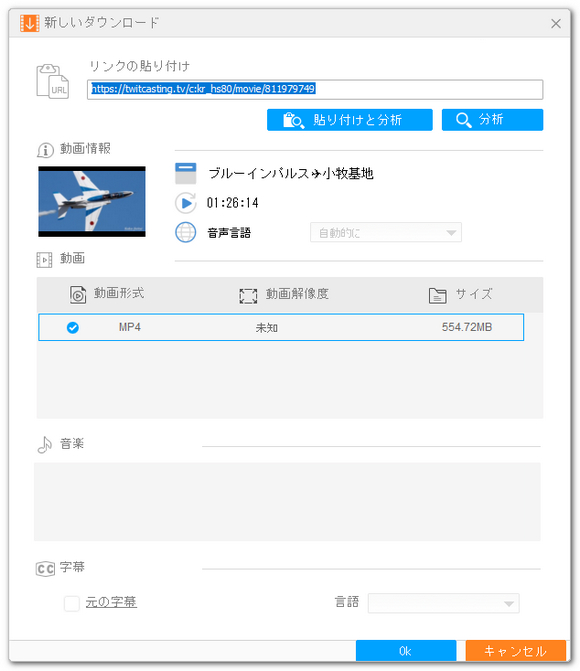
①ツイキャスからダウンロードしたい録画のURLをコピーします。
②WonderFox HD Video Converter Factory Proを開き、最初の画面で「ダウンロード」機能を開きます。
③「新しいダウンロード」>>「貼り付けと分析」をクリックし、コピーしたURLの解析を始めます。
④解析が終わったら、必要な動画ソースを選択し、下の「Ok」をクリックしてダウンロードタスクを作成します。
⑤「ダウンロードを開始」ボタンをクリックし、ツイキャスから録画データをダウンロードして保存します。
ClipchampはWindows11パソコン標準搭載の動画編集ソフトです。ローカルの動画ファイルを読み込んで色々編集することができるだけでなく、パソコンの画面を音声付きで録画し、動画ファイルに保存して編集することもできますから、無料でツイキャスのライブ配信を録画して保存したい場合はこのソフトがお役に立てます。特に録画した動画を編集したい場合は便利です。手順は下記をご参考いただけます。
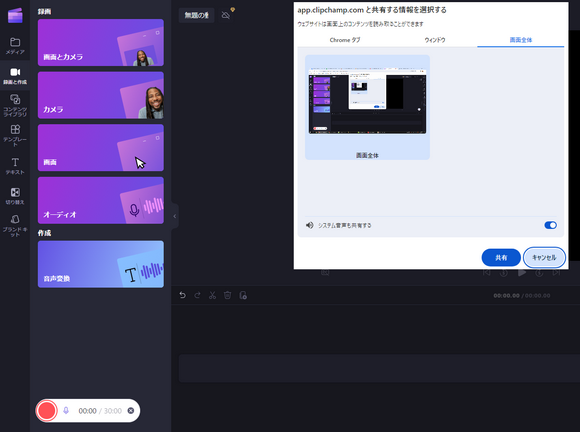
①パソコンの検索ボックスに「Clipchamp」を入力してアプリを起動します。
②「新しいビデオを作成」ボタンをクリックしてプロジェクトを作成します。
③左側の「録画と作成」をクリックし、「画面モード」を選択します。その後、丸い「録画」アイコンをクリックし、録画範囲として「画面全体」を選択します。ツイキャスの音声も一緒に保存したい場合は「システム音声も共有する」をONにします。
④「共有」ボタンをクリックし、ツイキャスのライブ配信を録画し始めます。
⑤「共有を停止」ボタンをクリックすれば録画を終了できます。その後、「保存して編集」ボタンをクリックし、録画した動画をPCに保存します。
Windows PCでツイキャスを録画して保存するのに、AG-デスクトップレコーダーというインストール不要な録画無料ソフトもご利用いただけます。数MBのファイルをダウンロードして解凍するだけで利用できます。録画範囲としてパソコンの画面全体、画面の指定範囲、特定ウィンドウをサポートします。もちろん、ツイキャスを画面録画する際にその音声も一緒に保存できます。出力形式としてはAGMやMP4、AVI、WMVをサポートします。
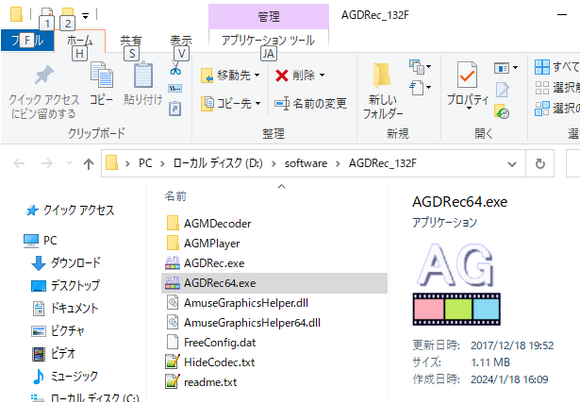
ダウンロードしたファイルを解凍し、フォルダ内にある「AGDRec64.exe」ファイルをダブルクリックしてソフトを実行 >> 汎用性を考慮してコーデックを「H.264/AAC(MP4)」に設定し、下の「OK」をクリック >> タスクバーにある「AG」アイコンを右クリックし、録画範囲を選択 >> 「録画開始」をクリックしてPCでツイキャスを録画し始める >> 「録画終了」をクリックして録画を終了する。
録画ソフトの他、ブラウザ拡張機能を利用してツイキャス動画をPCに保存することもできます。
Screencastifyは Chrome のスクリーンレコーダーで、ツイキャスの動画を録画したり、編集したりすることができます。マイク音声入れで、デスクトップ、ブラウザタブ、ウェブカメラの画面を録画し、ウェブカメラを動画に埋め込むこともできます。
注意:日本語に対応しない、無料版では5分間しか録画できない。
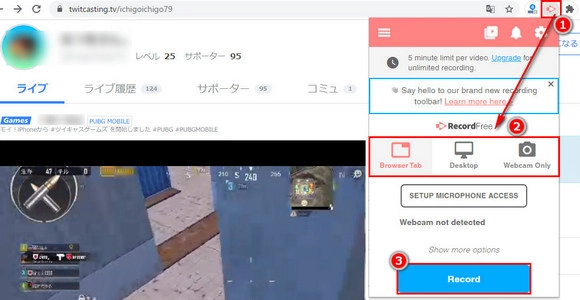
Screencastifyでツイキャスを録画する手順
準備:まずはScreencastify(https://www.screencastify.com/)をChromeに追加してください。
1.拡張機能のリストからScreencastifyのアイコンをクリックする
2.デスクトップ、ブラウザタブ、ウェブカメラから録画範囲を一つ選択する
3.「RECORD」をクリックしてツイキャス録画を始める
注意:録画した動画は「.webm」形式で保存されるので、互換性のために、一部のデバイスで開くことができません。WonderFox HD Video Converter Factory Proを使用して、動画をMP4、AVIなどの形式やiPhone、Samsungなどのデバイスに変換できます。
ソフトをインストールしたくない場合はオンラインの録画サービスを利用してPCでツイキャスを録画して保存することも可能です。ここではEaseUS社が運営する「無料オンラインスクリーンレコーダー」をおすすめします。パソコンの画面全体とウィンドウを録画できるだけでなく、ブラウザのタブを音声付きで録画することもサポートしますから、ウェブ版の画面録画するのに適合します。録画データはWebM形式で出力されます。
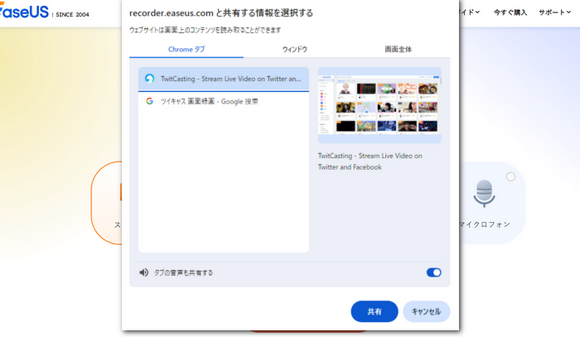
公式ページにアクセス >> 「録画開始」ボタンをクリック >> 画面録画の範囲としてツイキャスのタブを選択 >> 「タブの音声も共有する」をONにする >> 「共有」ボタンをクリックしてツイキャスを録画し始める >> 「共有を停止」をクリックして録画を終了 >> 動画を右クリックして「名前を付けて動画を保存」を選択し、録画データをPCに保存する。
以上、PCでツイキャスのライブ配信を録画して保存する5つの方法を紹介させて頂きました。ご参考になれたら幸いです。
5つのツールの中、個人的に一番おすすめしたいのはWonderFox HD Video Converter Factory Proです。高品質&長時間でツイキャスを録画して保存できるだけでなく、動画の簡単編集とパラメータ調整、サイズ圧縮などもできます。そしてこのソフトにはYouTubeなど1000以上のサイトから動画/音楽をダウンロードする機能も搭載されています。ご興味あれば、ぜひこの強力なソフトをインストールして無料で体験してみてください。

HD Video Converter Factory Pro
画面録画より便利な動画保存方法を捜しているなら、このソフトを見逃しなく!動画や音声を直接PCにダウンロードし、スマホ、タブレットに転送し、好きな時間に動画をオフラインで楽しめます。ダウンロードした動画の品質を損なわず、またはより良い品質に圧縮することもできます。また、動画の一部を切り取り、動画結合などの動画編集も可能です。
WonderFox Softプライバシーポリシー | Copyright © 2009-2026 WonderFox Soft, Inc. All Rights Reserved.